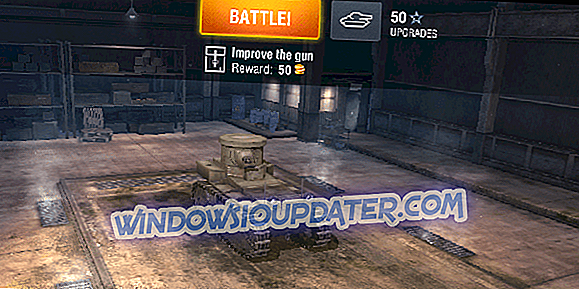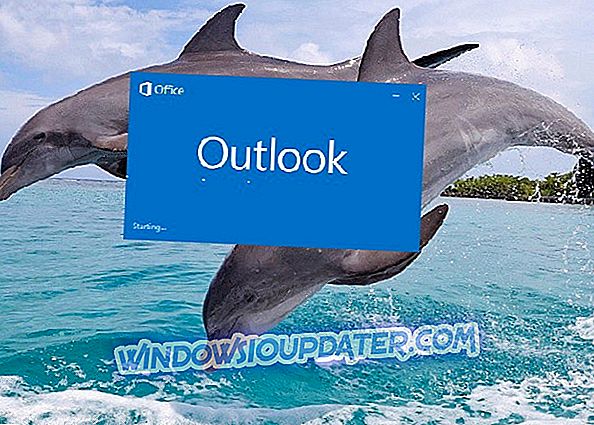Die revolutionäre Natur der Xbox One S macht sie zu einer der besten Gaming-Plattformen und einen tragfähigen Nachfolger der Xbox One. Nichtsdestotrotz ist es nicht ohne Probleme, da die ständige Verbindung zu drahtlosen Netzwerken unterbrochen wird.
Zu diesem Zweck haben wir die bestmöglichen Lösungen erarbeitet, um Ihnen bei der Lösung des Problems zu helfen. Überprüfen Sie sie unten.
So lösen Sie die ständigen Verbindungsabbrüche auf der Xbox One S
Lösung 1 - Verwenden Sie Kabelverbindungen
Wir sind uns bewusst, dass dies eine naheliegende Lösung ist. Wenn Sie jedoch die geringste Möglichkeit haben, Ihre Xbox One S an ein Ethernet-Kabel anzuschließen, sollten Sie dies unbedingt tun.
Es gibt buchstäblich Dutzende Gründe, warum eine drahtlose Verbindung, insbesondere für Spiele, nicht so gut ist. Auch ohne sich wiederholende Unterbrechungen ist Wireless im Allgemeinen nicht die beste Wahl für Spiele.
Nun kann man sagen, dass dies ein Problem ist, das nur für die Xbox One S gilt, und vielleicht ist das der Fall. Wenn Microsoft jedoch eine dauerhafte Lösung anbietet oder es sogar als weit verbreitetes Problem erkennt, versuchen Sie, sich an Ethernet zu halten.
Wenn Sie dagegen keine Kabelverbindung verwenden können oder dieselben Probleme auftreten, sollten Sie die zusätzlichen Schritte überprüfen.
Lösung 2 - Passen Sie die Modem- oder Routereinstellungen an
Obwohl es eine geringe Chance gibt, dass dies ein allgemeines Problem bei der Xbox One S ist, ist es wahrscheinlicher, dass es sich um einen individuellen Fehler handelt. Konnektivität ist ein heikles Thema, wenn wir die unendliche Anzahl unterschiedlicher Geräte und Konfigurationen berücksichtigen. Nun, obwohl sie sich unterscheiden, gibt es noch einige Dinge, die Sie überprüfen sollten.
Der erste Schritt ist der einfache: Starten Sie Ihren Router neu. Dadurch werden mögliche IP-Konflikte behoben. Versuchen Sie außerdem, andere verbundene Geräte zu trennen. Wenn einer von ihnen für Streaming, VoIP oder das Herunterladen von Torrents verwendet wird, trennen Sie die Verbindung vorübergehend und suchen Sie nach Änderungen.
Darüber hinaus sollten Sie die Ports überprüfen. Dies sind die Ports, die Sie öffnen müssen, um Xbox Live auszuführen:
- Port 88 (UDP)
- Port 3074 (UDP und TCP)
- Port 53 (UDP und TCP)
- Port 80 (TCP)
- Port 500 (UDP)
- Port 3544 (UDP)
- Port 4500 (UDP)
Um DHCP-Konflikte zu vermeiden, müssen Sie außerdem die Xbox One S außerhalb des Gültigkeitsbereichs zuweisen. Dies kann durch Zugriff auf Ihren Router erfolgen. Da die Vorgehensweise von Ihrem Routermodell abhängt, empfehlen wir Ihnen, es zu googeln und ausführliche Informationen darüber zu erhalten, bevor Sie mit dem Optimieren beginnen.
Lösung 3 - Instant-On deaktivieren
Der Instant-On-Modus ist in der Tat nützlich und beschleunigt den Startvorgang erheblich. Einige Benutzer schlugen jedoch vor, dass dies nach Stunden und Stunden passiver Arbeit im Hintergrund sowohl die Leistung als auch die Hardware beeinträchtigen kann. Hinzu kommt eine Vielzahl von Spielstunden pro Tag, und es ist klar, dass sich die Konsole aufheizen wird.
Kann dies die Konnektivität beeinflussen? Wahrscheinlich. Aus diesem Grund empfehlen wir Ihnen, in den Energiesparmodus zu wechseln und nach Änderungen zu suchen. Folgen Sie den Anweisungen unten, um in den Energiesparmodus zu wechseln:
- Drücken Sie die Xbox- Taste.
- Wählen Sie Einstellungen .
- Öffnen Sie alle Einstellungen .
- Wählen Sie Power & Start.
- Erweitern Sie Energiemodus und Start.
- Wählen Sie den Energiesparmodus und bestätigen Sie die Änderungen.
Lösung 4 - Wiederherstellen der Werkseinstellungen
Um alle möglichen Softwarefehler zu beheben, die sich auf Ihre Konnektivität auswirken können, empfehlen wir Ihnen, ein Werksreset durchzuführen. Dies ist der letzte Ausweg, aber wenn Sie zu 100% sicher sind, dass alles wie beabsichtigt eingerichtet ist und das Problem trotzdem andauert, kann es Ihnen helfen, es zu lösen.
Die folgenden Anweisungen sollten zeigen, wie Sie die Werkseinstellungen Ihrer Xbox One S wiederherstellen können:
- Drücken Sie die Xbox- Taste.
- Wählen Sie Einstellungen aus .
- Wählen Sie Alle Einstellungen .
- Öffnen Sie das System .
- Wählen Sie Konsoleninformationen und Updates aus .
- Wählen Sie Konsole zurücksetzen .
- Hier können Sie zwischen den beiden Optionen wählen:
- Alles zurücksetzen und entfernen.
- Setzen Sie meine Spiele und Apps zurück und behalten Sie sie bei .
- Wir empfehlen Ihnen, die zweite Option zu wählen, da Spiele und Apps die Konsolenprobleme in keiner Weise beeinflussen sollten.
Obwohl es hilfreich ist, ist dieses Verfahren, wie einige Benutzer angegeben haben, nur eine temporäre Lösung oder eher eine Problemumgehung.
Wenn sich keine der bisherigen Lösungen als produktiv erwiesen hat, empfehlen wir Ihnen, sich an Ihren Händler oder an den Microsoft-Support zu wenden.
Teilen Sie Ihre Erfahrungen mit Xbox One S-Unterbrechungen im Kommentarabschnitt unten mit!